Ipad截屏截图和导图的方法 图解Ipad怎么截屏截图和导图
发布时间:2016-12-22 来源:查字典编辑
摘要:本教程适用于:Ipad各不同迭代产品,如Ipad2,NewIpad,Ipad4,IpadAir)在平板电脑上,观看了有趣的视频或者是浏览到搞...
本教程适用于:Ipad各不同迭代产品,如Ipad2,New Ipad,Ipad4,Ipad Air )
在平板电脑上,观看了有趣的视频或者是浏览到搞笑的图片,想要将它截图下来,那么平板电脑如何截图截屏?平板电脑截图的快捷键,以及平板电脑截完图保存下来的图片,该如何导出?
1.截屏:同时按住平板的Home键(屏幕正方圆形按键)和Power键(右侧顶部按键),大概2-3秒,听到照相机照相的咔嚓声,屏幕会有一闪,此时屏幕已经截图。


2.截屏图片在哪里查看:返回主菜单的“图片”查找截屏的图片。 一般在“相机胶卷”那个文件夹里。
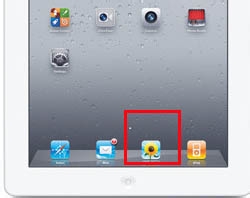
3.如何从Ipad里导出图片:IPad插上数据线,与电脑连接。
待电脑识别出新硬件后,在“计算机”里找到Ipad。
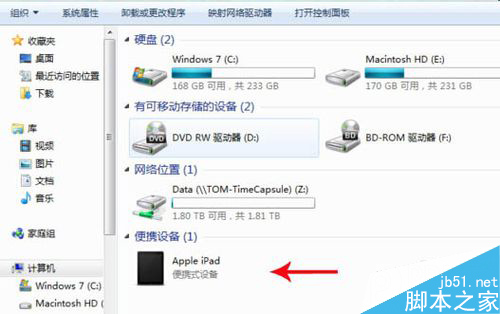
4.打开iTunes,找到“图片”,选中要导出的图片,选择“同步”(在图片前打勾选中)或。如果不是要导出所有图片,最好不要将所有文件同步,很费时间的。
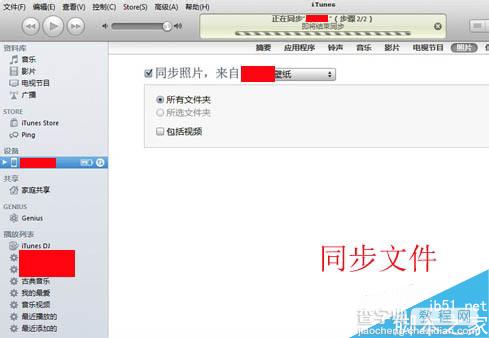
注意事项
Home键和Power键同时按,按时间长了容易进入待机或死机。
以上就是本文的全部叙述,需要的童鞋快来参考下了,很简单的。


